Att förlora en eftermiddag till en bra Netflix-serie kan vara lätt, särskilt eftersom strömningstjänster fångar din uppmärksamhet med förhandsgranskningar av video medan du surfar. Netflix börjar automatiskt spela förhandsgranskningar för många titlar innan den väljs för mer information. Medan vissa kunder gillar den här funktionen, finns det andra som känner sig irriterade. Nyligen har Netflix lagt till ett alternativ för att stänga av automatisk roterande förhandsvisning för varje profil i ett konto.
När förhandsvisningen av automatisk uppspelning har inaktiverats på Netflix återgår surfningen till ett tyst problem. Naturligtvis kan du titta på förhandsgranskningen manuellt när som helst när innehållet är valt.
Det finns två sätt att ändra uppspelningsinställningarna för varje profil. Auto-rotera förhandsgranskning kan inaktiveras med “Hantera profiler” eller från Konto-menyn från varje profil. Att stänga av automatisk rotering i en profil påverkar inte andra profiler. Som standard är förhandsgranskningen inställd på att spelas upp automatiskt när du surfar på innehåll på Netflix.
Följ dessa steg för att inaktivera automatisk förhandsvisning av video på Netflix:
Inaktivera Netflix-förhandsvisningar från Profilhanteraren
- Öppna netflix.com i en webbläsare
- Klicka på Enter-knappen
- Ange ditt e-postadress eller telefonnummer och lösenord för att ange
- Välj Hantera profil för att fortsätta
- Välj profil för att ändra Play-inställningar
- Avmarkera förhandsgranskningen för autoplay när du surfar på alla enheter
- Klicka på Spara
- När du är klar med att justera inställningarna för varje profil klickar du på Slutför

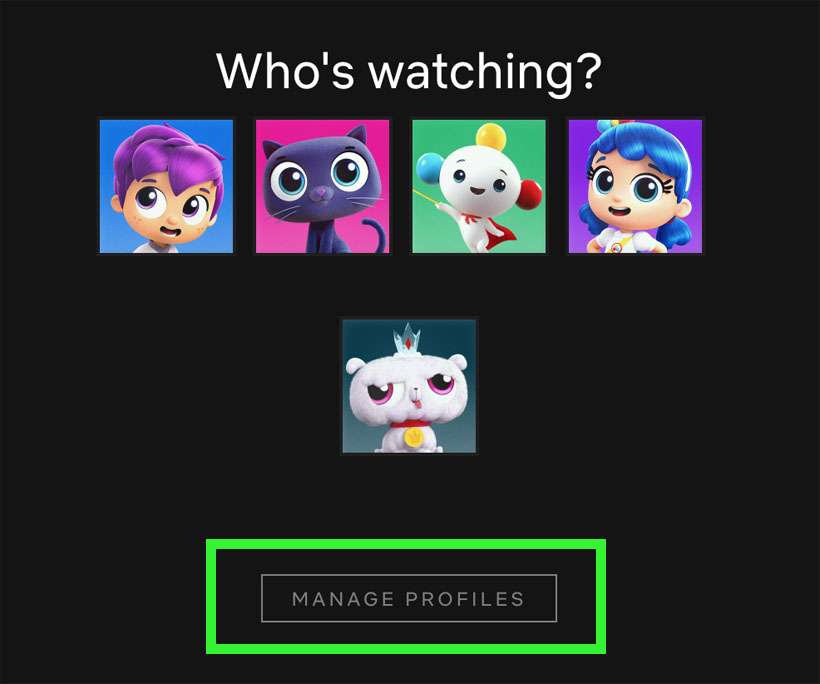
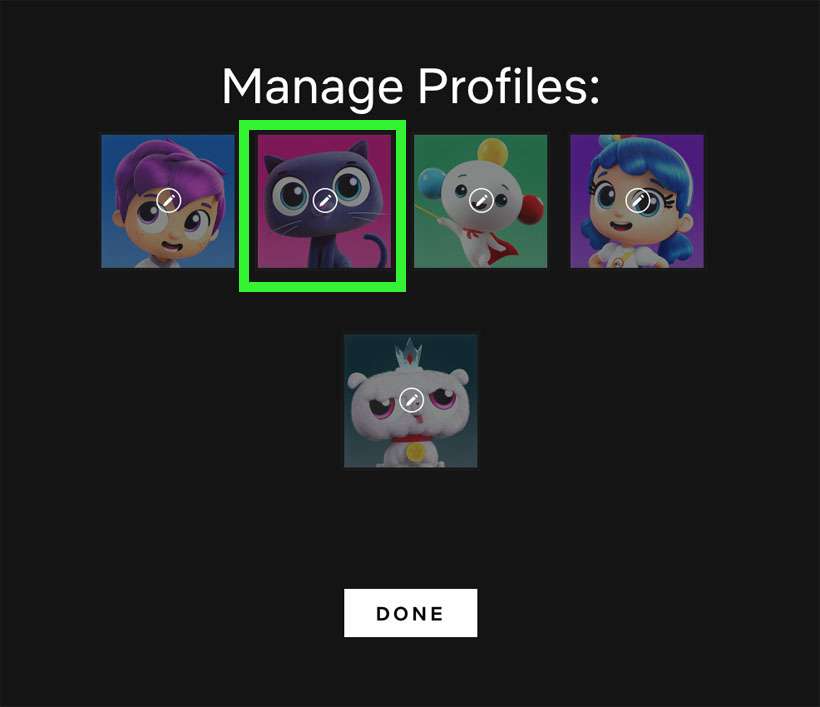
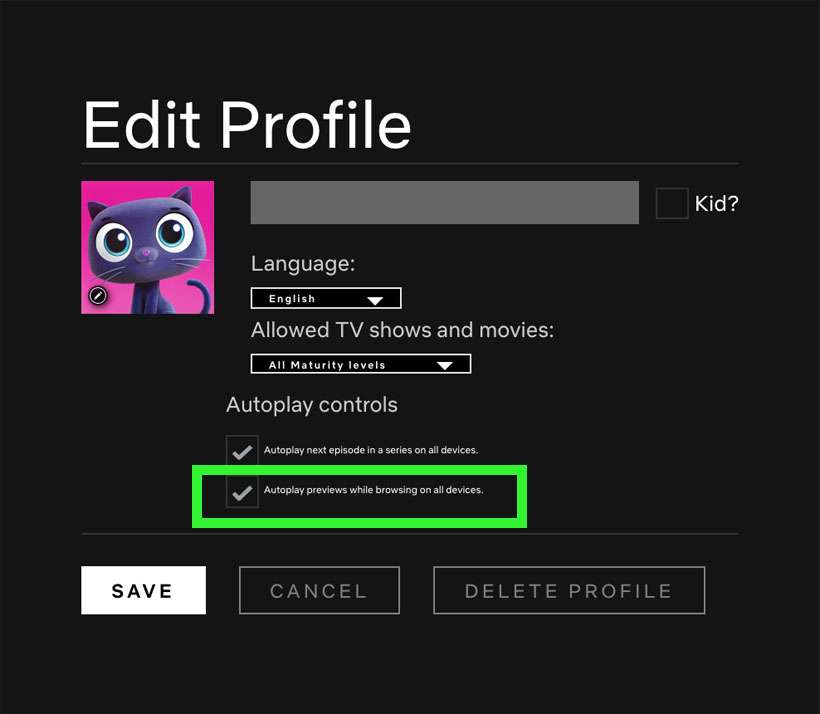

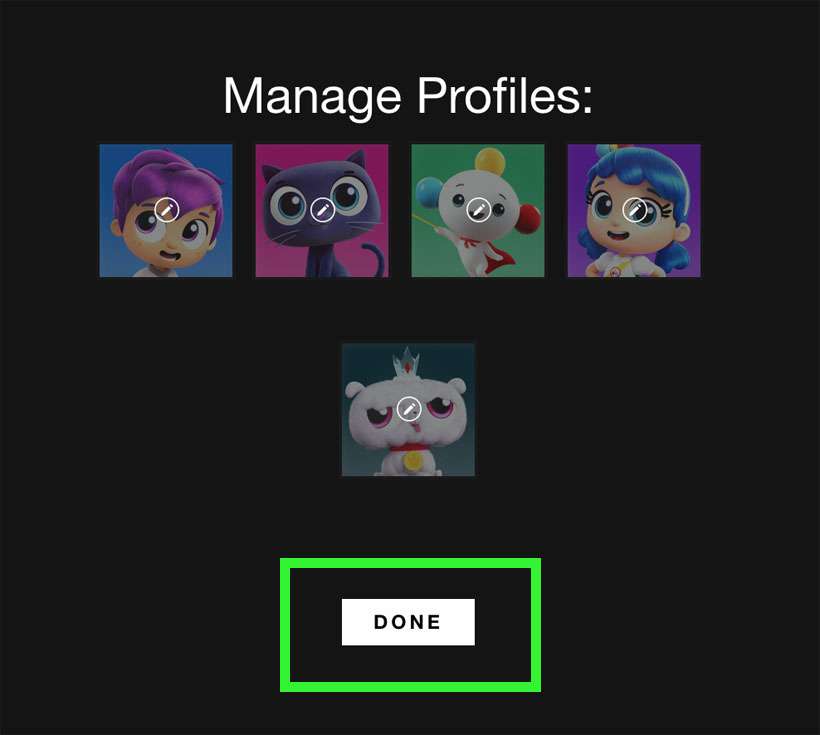
Inaktivera Netflix-förhandsvisningar från kontoinställningar
- Öppna netflix.com i en webbläsare
- Klicka på Enter-knappen
- Ange ditt e-postadress eller telefonnummer och lösenord för att ange
- Välj profil för att fortsätta
- Klicka på Konto från profilavatarmenyn
- Rulla ner till MIN PROFIL och klicka på Uppspelningsinställningar
- Avmarkera förhandsgranskningen för autoplay när du surfar på alla enheter
- Klicka på Spara
- Uppspelningsinställningarna sparas och förhandsvisning av automatisk uppspelning är nu inaktiverad i den här profilen
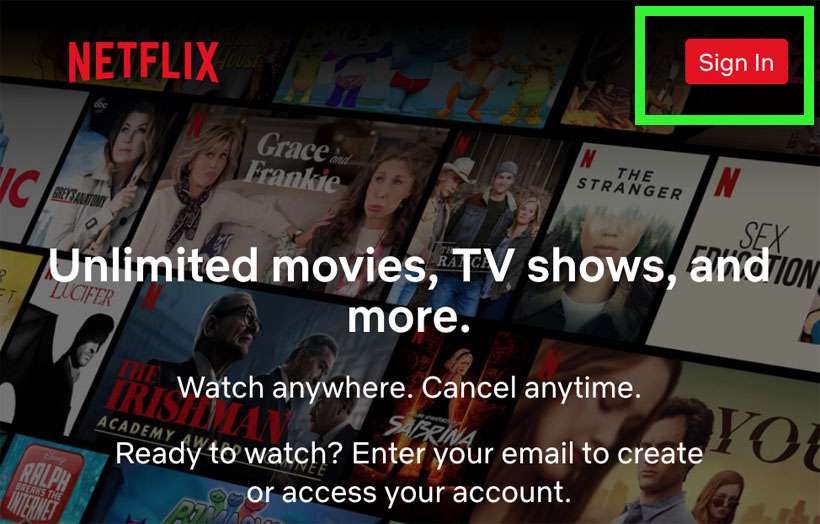



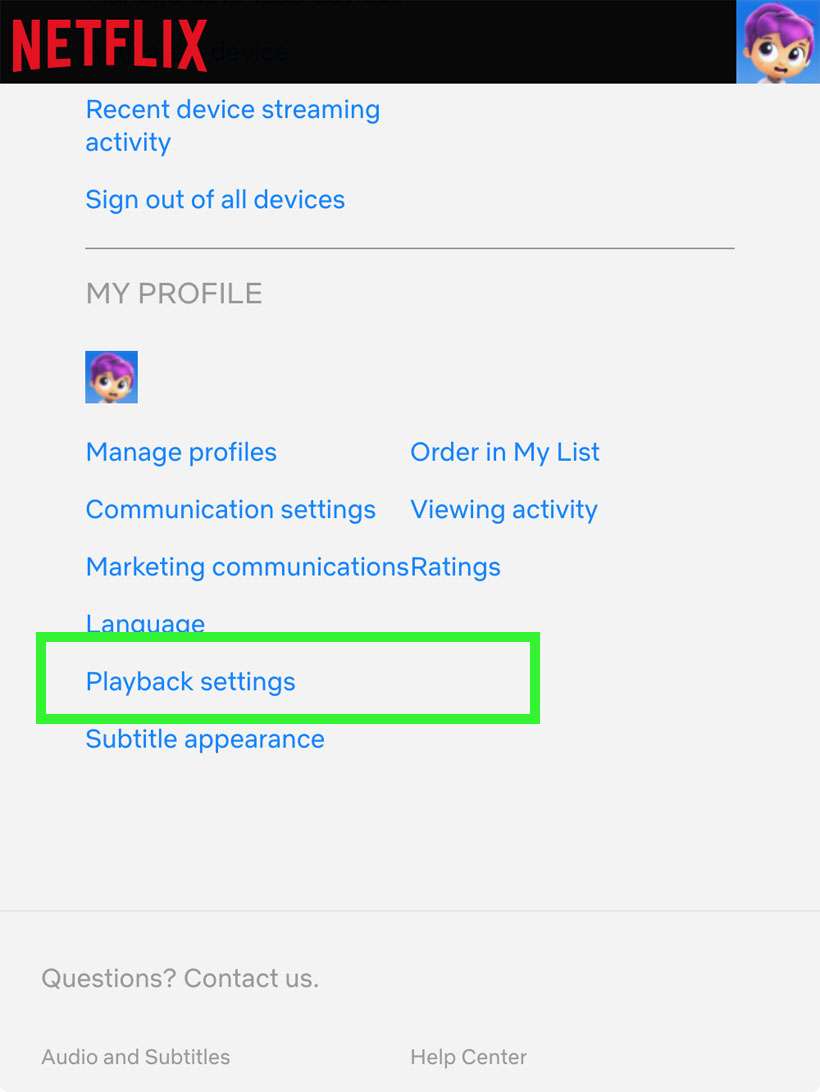



Senaste vanliga frågor om iPhone
-
vad är Amazon Music Prime vs. Amazon Music Unlimited?
-
Kan jag länka Shazam till Apple Music?
-
Hur inaktiverar du Face ID?
